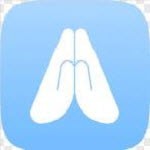如何保护Word文档不被他人打开
在这个信息爆炸的时代,我们每天都在处理大量的文件和文档。但有时候,这些文档可能包含一些敏感或私人信息,你可能不希望他人轻易查看。在众多办公软件中,microsoft word无疑是使用最广泛的之一。但是,你知道吗?word文档也可以设置密码,从而防止他人随意访问。本文将详细介绍几种方法,帮助你有效地保护自己的word文档。
一、设置文档打开密码
这是最直接也是最有效的方法之一。你可以为word文档添加一个密码,只有输入正确密码的人才能打开文档。以下是具体步骤:
1. 打开你的word文档。
2. 点击左上角的“文件”选项卡。
3. 选择“另存为”,然后点击“工具”旁边的下拉箭头,再选择“常规选项”。
4. 在弹出的窗口中,你可以设置两个密码:一个是用于修改文档的密码;另一个是用于打开文档的密码。这里我们主要关注的是“打开权限密码”。
5. 输入你想设置的密码,并再次确认。
6. 点击“确定”,然后保存文档。
以后每次打开这个文档时,系统都会提示你输入密码,只有输入正确的密码,才能查看文档内容。
二、加密整个文件夹
如果你有很多相关的word文档,不想一个个单独设置密码,那么可以考虑对整个文件夹进行加密。这样,即使别人获得了文件夹,也无法直接打开其中的word文档。windows系统提供了内置的加密功能,具体步骤如下:
1. 右键点击你想要加密的文件夹,选择“属性”。

2. 在属性窗口中,点击“高级”按钮。
3. 勾选“加密内容以便保护数据”复选框。
4. 点击“应用”,然后按照提示完成加密过程。
需要注意的是,一旦对文件夹进行了加密,之后需要通过相同的加密方式来访问该文件夹中的所有内容,否则将无法打开。
三、利用第三方软件进行加密
除了上述两种方法外,市面上还有许多第三方软件可以用来加密word文档。这些软件通常提供更加复杂和灵活的加密选项,比如支持多种加密算法、设置有效期等。使用这类软件前,请确保从正规渠道下载并安装,以避免潜在的安全风险。
结语
保护个人隐私和信息安全是我们每个人都应该重视的事情。通过以上介绍的方法,相信你已经掌握了如何防止他人打开你的word文档。当然,除了技术手段之外,平时也要养成良好的安全习惯,比如定期更换密码、不在公共网络环境下处理敏感信息等。希望本文对你有所帮助!